Meninjau akses paket akses dalam pengelolaan pemberian hak
Pengelolaan pemberian hak menyederhanakan cara perusahaan mengelola akses ke grup, aplikasi, dan situs SharePoint. Artikel ini menjelaskan cara melakukan tinjauan akses untuk pengguna lain yang ditetapkan ke paket akses sebagai peninjau yang ditunjuk.
Prasyarat
Untuk meninjau tugas paket akses aktif pengguna, pembuat ulasan harus memenuhi prasyarat ini:
- Microsoft Entra ID P2 atau Tata Kelola ID Microsoft Entra
- Peran Administrator Global atau Administrator Tata Kelola Identitas
Catatan
Setelah akses hak istimewa paling sedikit, sebaiknya gunakan peran Administrator Tata Kelola Identitas.
Untuk informasi selengkapnya, lihat Persyaratan lisensi.
Catatan
Peninjau dapat siapa saja yang dipilih pencipta ulasan (pemilik grup, manajer pengguna, pengguna itu sendiri, atau pengguna atau grup tertentu).
Membuka tinjauan akses
Gunakan langkah-langkah berikut untuk menemukan dan membuka tinjauan akses:
Anda dapat menerima email dari Microsoft yang meminta Anda untuk meninjau akses. Temukan email untuk membuka tinjauan akses. Berikut adalah contoh email untuk meninjau akses:

Pilih tautan Tinjau akses pengguna untuk membuka tinjauan akses.
Jika Anda tidak memiliki alamat email, Anda dapat menemukan tinjauan akses yang sedang menunggu keputusan dengan menavigasi langsung ke https://myaccess.microsoft.com. (Untuk Pemerintah AS, gunakan
https://myaccess.microsoft.ussebagai gantinya.)Pilih Tinjauan akses di bilah navigasi kiri untuk melihat daftar tinjauan akses tertunda yang ditetapkan untuk Anda.
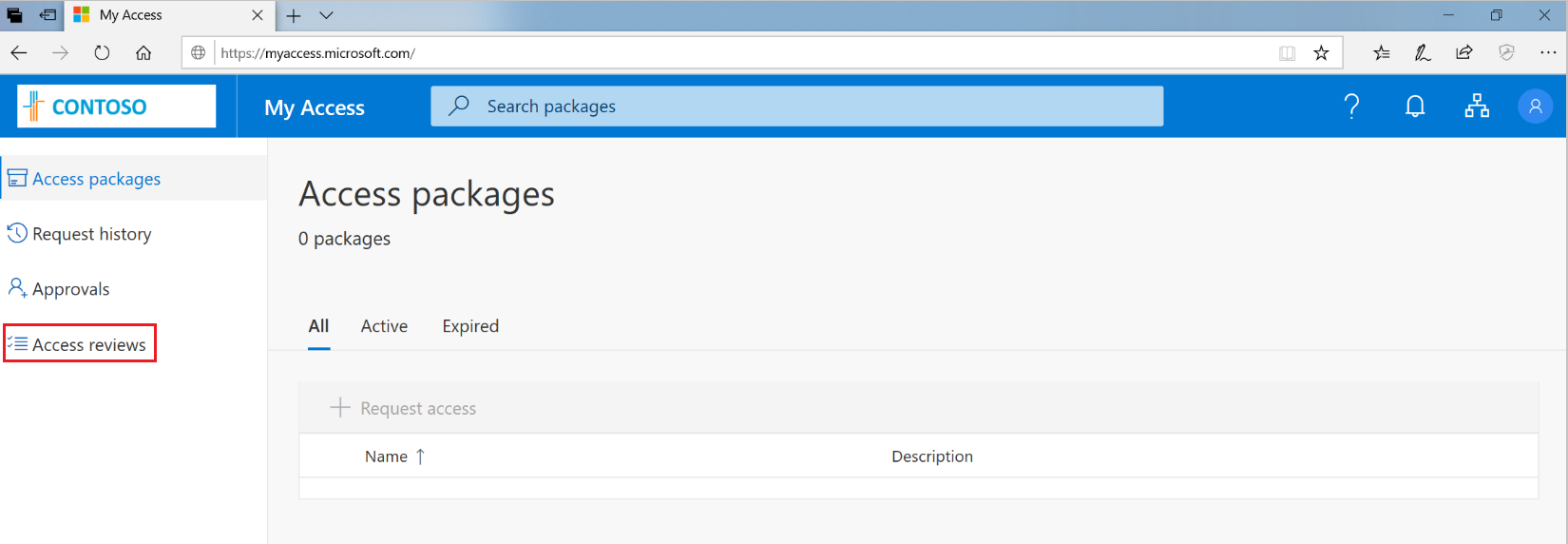
Pilih tinjauan yang ingin Anda mulai.

Melakukan tinjauan akses
Setelah membuka tinjauan akses, Anda akan melihat nama pengguna yang perlu Anda tinjau. Ada dua cara untuk menyetujui atau menolak akses:
- Anda dapat menyetujui atau menolak akses secara manual untuk satu atau beberapa pengguna
- Anda dapat menerima rekomendasi sistem
Menyetujui atau menolak akses secara manual untuk satu atau beberapa pengguna
Tinjau daftar pengguna dan tentukan pengguna mana yang perlu terus memiliki akses.

Untuk menyetujui atau menolak akses, pilih tombol radio di sebelah kiri nama pengguna.
Pilih Setujui atau Tolak di bilah di atas nama pengguna.

Jika tidak yakin, Anda dapat memilih tombol Tidak tahu .
Jika Anda membuat pilihan ini, pengguna akan mempertahankan akses, dan pilihan ini akan masuk ke log audit. Log menunjukkan peninjau lain bahwa Anda masih menyelesaikan tinjauan.
Anda bisa diharuskan untuk memberikan alasan untuk keputusan Anda. Ketik alasan dan pilih Kirim.

Anda dapat mengubah keputusan Anda kapan saja sebelum tinjauan berakhir. Untuk melakukannya, pilih pengguna dari daftar dan ubah keputusan. Misalnya, Anda dapat menyetujui akses untuk pengguna yang sebelumnya Anda tolak.
Jika ada beberapa peninjau, respons terakhir yang dikirimkan akan direkam. Lihatlah contoh admin yang menunjuk dua peninjau, Alice dan Bob. Alice membuka tinjauan terlebih dahulu dan menyetujui akses. Sebelum peninjauan berakhir, Bob membuka tinjauan dan menolak akses. Dalam hal ini, keputusan penolakan akses terakhir yang akan dicatat.
Catatan
Jika pengguna ditolak aksesnya di ulasan, mereka tidak akan segera dihapus dari paket akses. Pengguna akan dihapus dari paket akses setelah hasil ulasan diterapkan setelah ulasan ditutup. Tinjauan akan ditutup secara otomatis pada akhir durasi peninjauan atau lebih lama jika administrator secara manual menghentikan ulasan.
Menyetujui atau menolak akses menggunakan rekomendasi yang dihasilkan sistem
Untuk meninjau akses bagi beberapa pengguna dengan lebih cepat, Anda dapat menggunakan rekomendasi yang dihasilkan sistem, menerima rekomendasi dengan satu pilihan. Rekomendasi dibuat berdasarkan aktivitas masuk pengguna.
Di bilah di bagian atas halaman, pilih Terima rekomendasi.

Anda akan melihat ringkasan tindakan yang direkomendasikan.
Pilih Kirim untuk menerima rekomendasi.